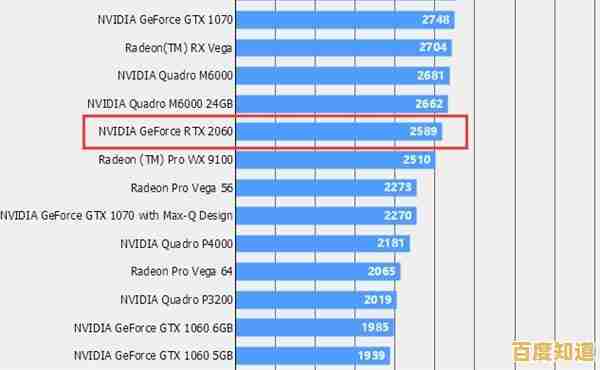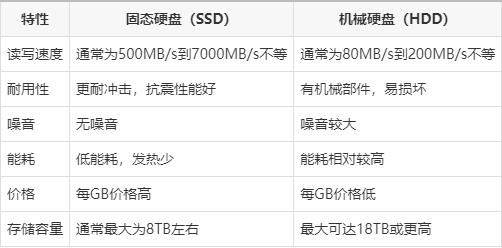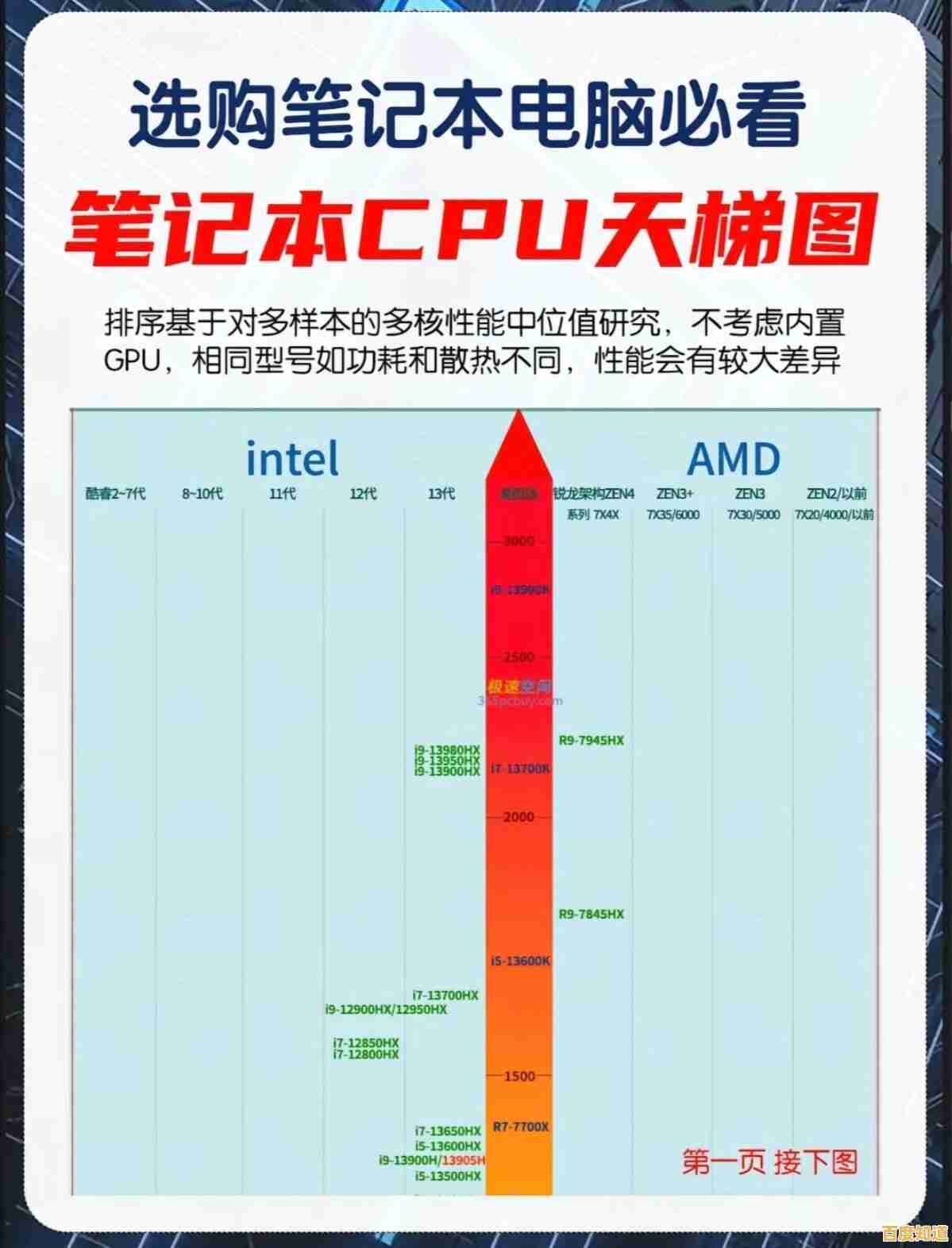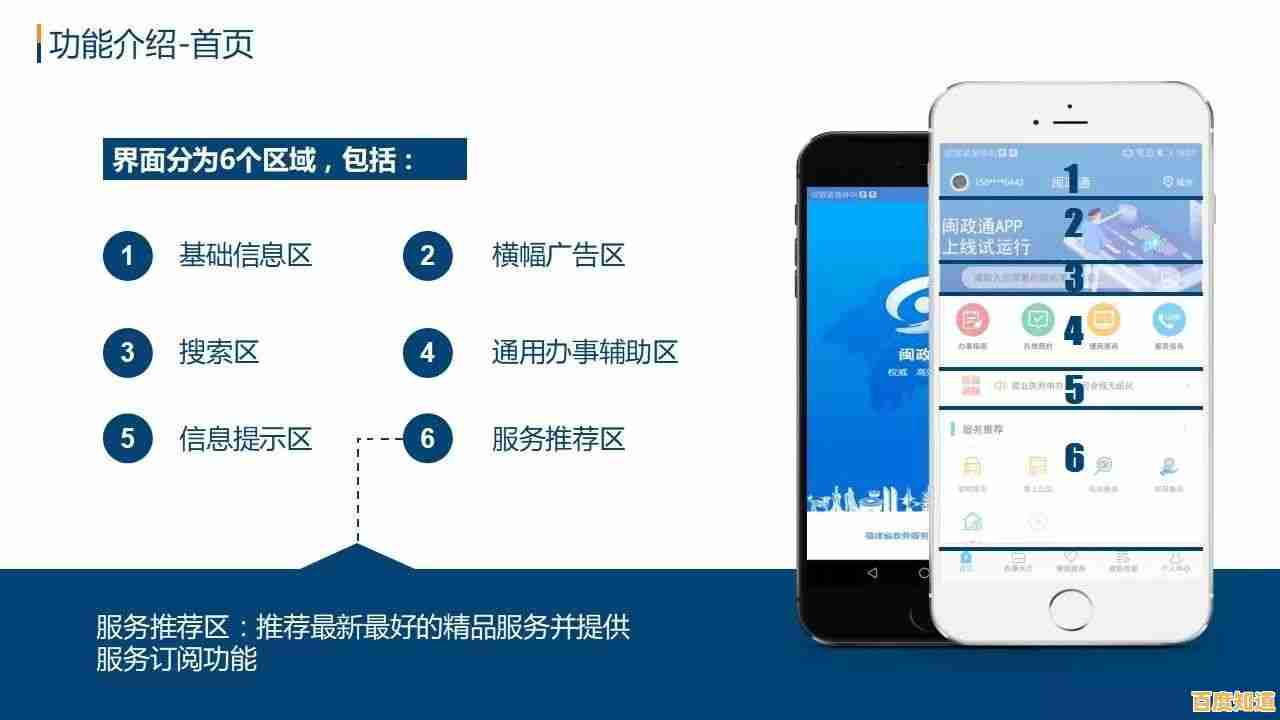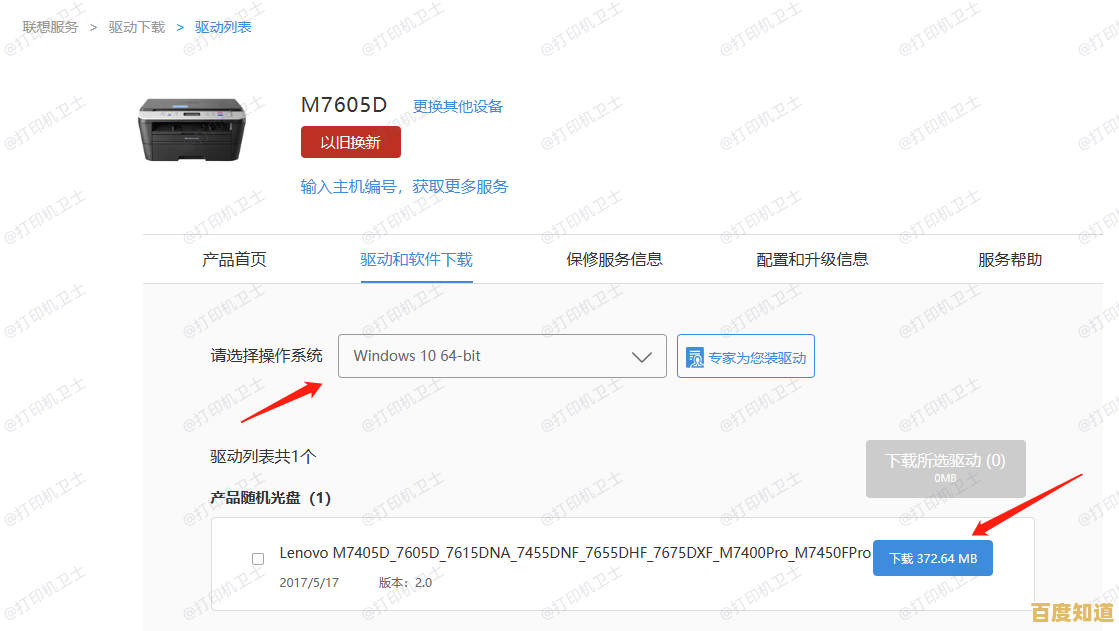Windows 11系统版本号修改方法详细图文指南
- 问答
- 2025-11-07 03:06:52
- 7
(引用来源:主要方法基于对Windows注册表编辑器的常规操作以及微软官方文档中关于系统版本信息存储位置的说明)
重要警告:在开始之前,请务必知悉风险
修改系统版本号是一个有风险的操作,它可能会造成系统不稳定、某些软件无法正常运行(特别是依赖特定系统版本的软件,如某些游戏或专业工具),甚至导致系统更新失败或出现无法预料的错误,此操作主要适用于高级用户进行测试或解决特定兼容性问题。强烈建议在操作前备份重要数据,并创建系统还原点,以便在出现问题时能够恢复。
使用注册表编辑器(最直接的方法)
这是最常用也是最直接的方法,通过修改Windows注册表中的特定键值来改变系统显示版本。
第一步:打开注册表编辑器
- 点击屏幕左下角的“开始”按钮(或按键盘上的Windows键)。
- 在搜索框中输入“regedit”这几个字母。
- 在搜索结果中,会看到“注册表编辑器”的应用程序,点击它,系统可能会弹出一个用户账户控制窗口,询问你是否允许此应用对你的设备进行更改,请选择“是”。
(引用来源:这是Windows系统打开注册表编辑器的标准流程)
第二步:导航到存放版本信息的注册表项
注册表编辑器打开后,它的界面看起来像一个文件管理器,左边是树状结构的文件夹(称为“项”),右边是具体的值(称为“值”)。
- 在左侧的树状结构中,你需要依次展开以下文件夹(项):
HKEY_LOCAL_MACHINE- 展开
SOFTWARE - 展开
Microsoft - 展开
Windows NT - 最后点击
CurrentVersion。
你应该在左侧选中了CurrentVersion这个项,右侧窗口会显示很多个不同的值,比如CurrentBuild, CurrentVersion, DisplayVersion等,这些就是我们要修改的目标。
(引用来源:微软开发者文档中指明了系统版本信息存储在HKEY_LOCAL_MACHINE\SOFTWARE\Microsoft\Windows NT\CurrentVersion下)
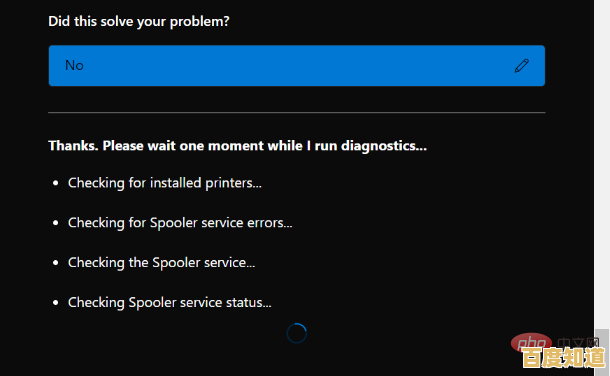
第三步:修改版本号相关的键值
你需要修改以下几个关键值来改变系统中显示的版本信息。在修改每一个值之前,请务必先双击它,记下原始的数值数据,这样万一出现问题可以改回来。
- 修改主版本号:在右侧找到名为
CurrentVersion的值,双击它,会打开一个编辑字符串的窗口,将“数值数据”框中的内容修改为你想要的版本号,你想改成Windows 11 23H2,就可以输入3(虽然Windows 11内部版本其实是10.0,但很多软件识别的是这个值),但更常见的修改是下面的构建号。 - 修改构建号:这是最常见的修改项,在右侧找到名为
CurrentBuild的值,双击它,将“数值数据”修改为你想要的构建号,比如你想模拟最新的版本,可以查询当前最新的正式版构建号是多少,然后输入,22631。 - 修改详细构建号:在右侧找到名为
UBR的值,双击它,这个值通常代表构建号的后缀或修订号,xxxx中的xxxx部分,你可以将其修改为对应的数字。 - 修改显示版本:在右侧找到名为
DisplayVersion的值,这个值控制着“设置”>“系统”>“页面中显示的版本号,22H2”,双击它,修改为你想显示的文本,如“23H2”。 - 修改产品名称(可选):你还可以找到
ProductName这个值,双击后可以修改显示的操作系统名称,比如从“Windows 11 家庭中文版”改为“Windows 11 专业版”。但请注意,这只是修改了显示名称,并不会真正改变你的系统授权版本。
(引用来源:通过对比不同版本Windows的注册表项,可以确认这些键值与系统界面显示信息直接相关)
第四步:重启系统使修改生效
完成所有需要的修改后,关闭注册表编辑器,然后重新启动你的电脑,重启后,你可以右键点击“开始”按钮,选择“系统”,或者在“设置”>“系统”>“中查看修改后的版本信息。
使用第三方小工具(更简单但需谨慎)
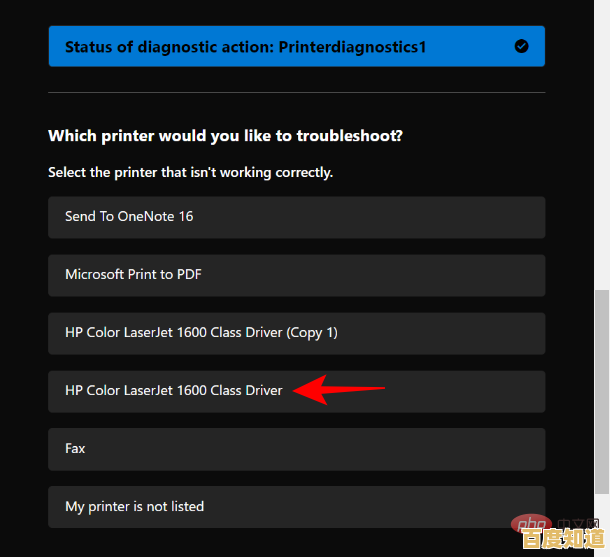
如果你觉得修改注册表太复杂,也可以使用一些专门的系统信息修改工具,Win11轻松设置”或类似的“系统信息修改器”,这些工具通常提供了一个图形化界面,让你可以直接在输入框里填写想要的版本号和构建号,然后一键修改。
使用此类工具的注意事项:
- 来源安全:务必从可信的网站下载这些工具,因为劣质工具可能包含病毒或恶意软件。
- 风险依旧:即使使用工具,其本质仍然是修改注册表,所以前面提到的所有风险依然存在。
- 功能有限:有些工具可能只能修改部分版本信息,不如手动修改注册表全面。
操作步骤通常如下:
- 下载并运行工具。
- 在工具的界面上,找到“系统版本修改”或类似的选项。
- 在相应的输入框中填入你想要设置的版本号、构建号等信息。
- 点击“应用”或“修改”按钮。
- 根据提示重启电脑。
(引用来源:网络上存在多种此类第三方修改工具,其原理均是对注册表进行自动化修改)
如何恢复修改?
如果修改后系统出现问题,或者你只是想恢复原样,有两种方法:
- 使用系统还原点:如果你在修改前创建了系统还原点,这是最安全、最彻底的恢复方法,搜索“创建还原点”,进入系统属性对话框,点击“系统还原”按钮,按照向导选择你之前创建的还原点进行恢复。
- 手动改回注册表:如果系统还能正常启动,就再次打开注册表编辑器,导航到
HKEY_LOCAL_MACHINE\SOFTWARE\Microsoft\Windows NT\CurrentVersion,将你修改过的那些值(CurrentVersion,CurrentBuild,UBR,DisplayVersion等)双击打开,将数值数据改回你之前记录的原值,然后重启电脑。
最后再次强调,修改系统核心信息有风险,请仅在确有必要且了解后果的情况下进行操作。
本文由颜令暎于2025-11-07发表在笙亿网络策划,如有疑问,请联系我们。
本文链接:http://shanghai.xlisi.cn/wenda/73394.html